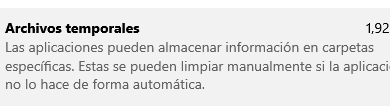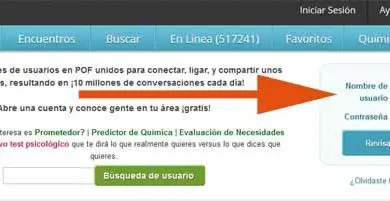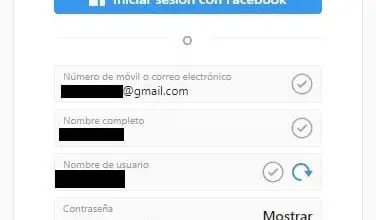Come mettere uno sfondo diverso a ogni chat di WhatsApp
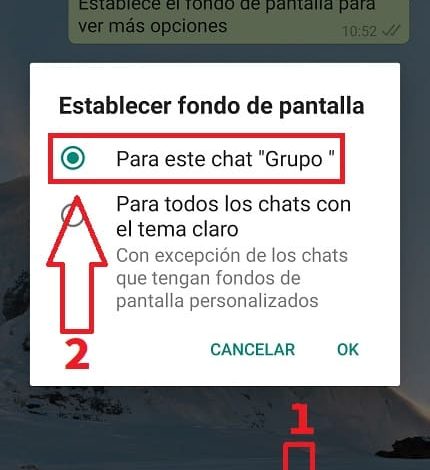
Lo sapevi che ora è possibile mettere uno sfondo diverso ad ogni chat di WhatsApp? Ebbene sì, in questo modo, ad esempio, puoi mettere un’immagine personalizzata nel gruppo dei tuoi colleghi, un’altra in quello del tuo «capo» e ovviamente una foto personalizzata nella conversazione del tuo partner. Bene, se vuoi sapere come fare, ti consiglio di continuare a leggere questo articolo poiché allora ti spiegheremo i passaggi che devi eseguire e abbiamo anche realizzato un video che spiega il processo.
Come mettere uno sfondo personalizzato diverso in WhatsApp per ogni conversazione passo dopo passo 2022

La procedura per mettere uno sfondo WhatsApp solo per un contatto è molto semplice, poiché la prima cosa che dobbiamo fare è andare nella conversazione in cui vogliamo stabilire un’immagine personalizzata. Una volta dentro, dobbiamo premere la parte in alto a destra della chat (proprio dove si trovano i 3 punti verticali) come indicato nell’immagine seguente:
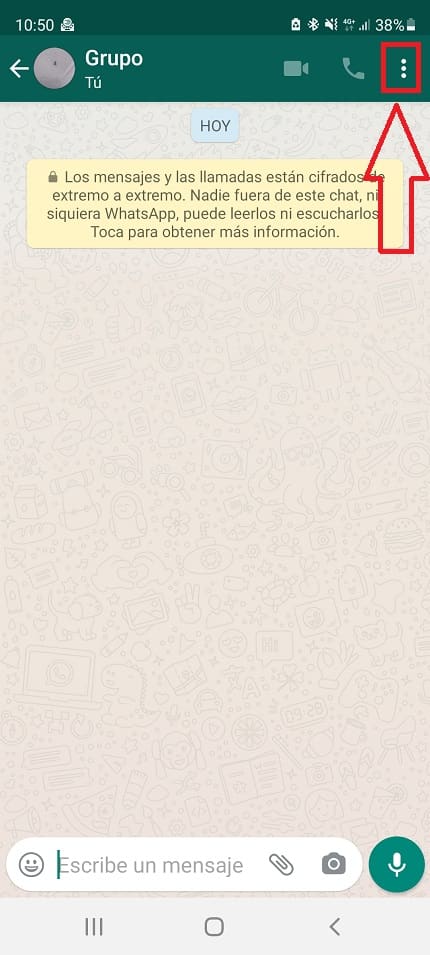
Verrà visualizzato un piccolo menu con le seguenti opzioni:
- Informazioni sulla chat.
- Archivio chat.
- Cercare.
- Disattiva notifiche.
- Carta da parati .
- Più.
Tra tutte le opzioni, dobbiamo selezionare quella che dice «Sfondo».
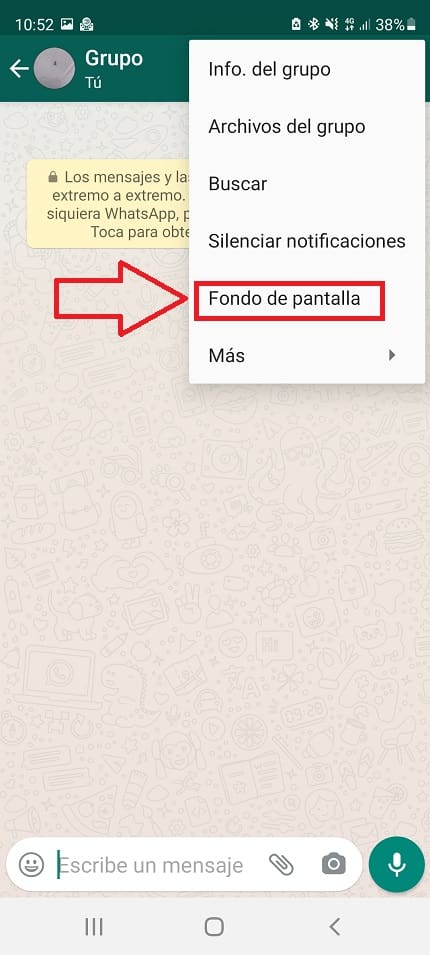
Potresti essere interessato
- Ti piace questo contenuto? Allora dai un’occhiata al nostro sito tecnologico.
- Come evitare di essere aggiunti a un gruppo WhatsApp senza il tuo permesso
Come impostare uno sfondo personalizzato diverso per ogni chat di WhatsApp Facile e veloce 2022
In questa sezione possiamo scegliere diverse immagini prestabilite per i seguenti temi:
- Chiaro.
- Buio
- Colori Solidi.
- Le mie foto.
Possiamo scegliere una delle foto che vengono fornite di serie nell’applicazione o, se lo desideri, puoi scegliere un’immagine dalla tua galleria dalla sezione «Le mie foto».
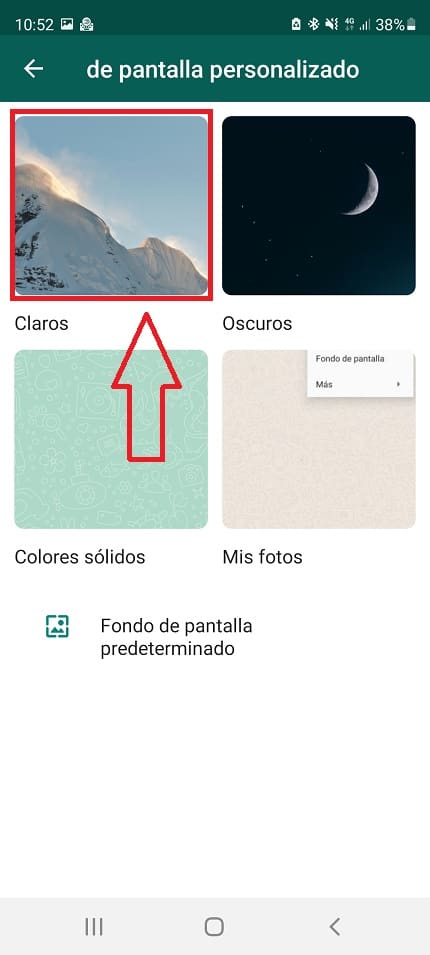
Nel mio caso, ho selezionato il tema «Clear» e ho scelto un’immagine con un ambiente di montagna innevato.
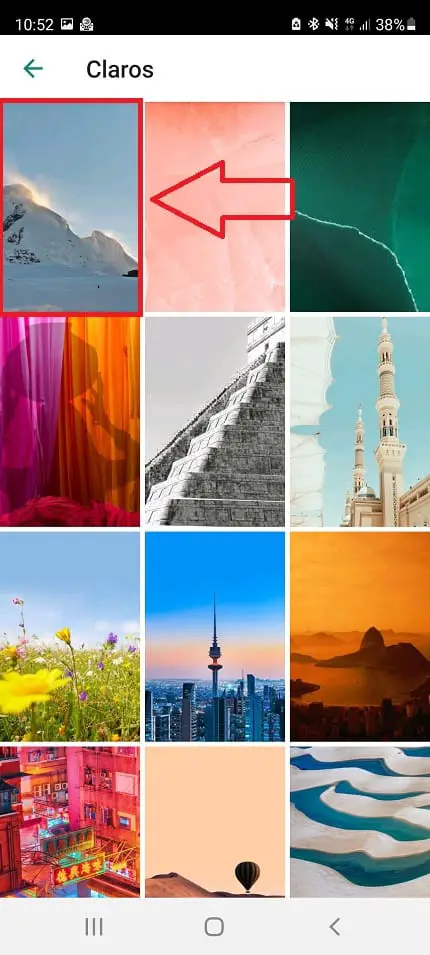
Come impostare lo sfondo per una chat WhatsApp specifica 2022
Per impostare l’immagine di sfondo in una specifica conversazione di WhatsApp, dobbiamo seguire questi passaggi:
- Imposta sfondo.
- Selezioniamo «Per questa chat».
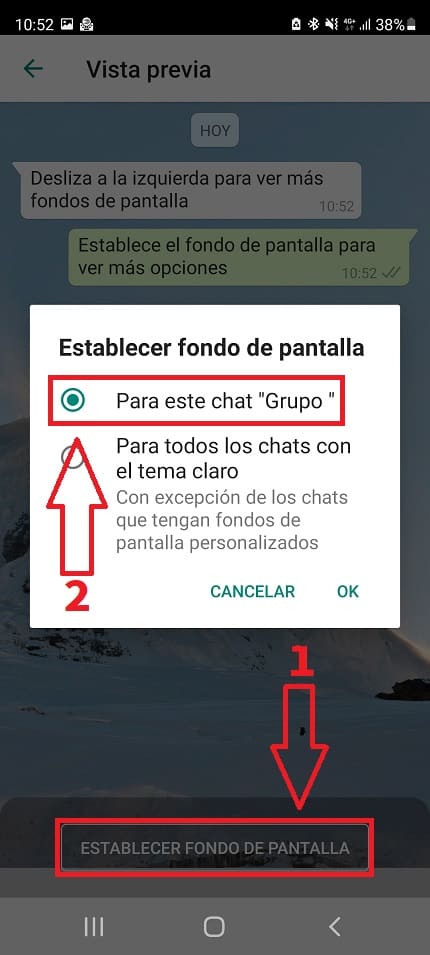
E voilà, in questo modo semplice possiamo inserire un’immagine diversa in una conversazione WhatsApp predefinita. Se hai domande puoi sempre lasciarmi un commento e cercherò di rispondere il prima possibile. Non dimenticare che hai a tua disposizione i pulsanti dei social media per condividere questo contenuto.. Grazie mille di tutto!